 на
панели управления АДИС.
на
панели управления АДИС.Назначение
Программа Оctopus предназначена для контроля всех автоматических станций (F-мониторов), работающих на компьютерах комплекса АДИС, а также дисковых накопителей Memory Box (мембоксов).
Программа распознает следующие состояния F-мониторов:
Программе доступно содержимое рабочих каталогов станций системы. Используя содержимое рабочих каталогов можно подсчитать для каждой станции:
Также можно посмотреть текстовые данные любого из этих файлов, за исключением запросов на поиски.
Программа Octopus работает по технологии клиент-сервер. На каждой машине комплекса постоянно запущен Octopus-сервер (программа p7octopus).
Получив запрос от клиентской части, Octopus-сервер сообщает запрашиваемые данные о "своей" машине.
Octopus-клиент (программа x7octopus) запускается при необходимости на рабочем месте администратора. Клиент опрашивает все работающие Octopus-серверы и обобщает полученные данные.
Окно программы
Чтобы открыть контрольную панель, нажмите кнопку  на
панели управления АДИС.
на
панели управления АДИС.
Контрольная панель содержит меню, инструментальную панель и индикаторы состояния F-мониторов.
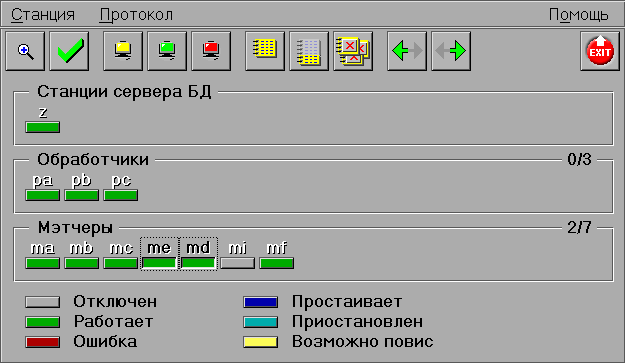
Состояние индикаторов постоянно обновляется в соответствии с получаемыми от станций данными.
Подсказка (hint) каждого индикатора содержит имя компьютера (hostname), на котором работает эта станция.
Для того, чтобы послать команду какой-либо станции, необходимо сначала выделить (отметить) соответствующий ей индикатор. Одновременно может быть выделено любое количество станций. Последующие команды будут выполняться для всех выделенных станций.
Каждая группа станций имеет дробь в правой верхней части рамки. Числитель этой дроби показывает количество выделенных станций в группе, а знаменатель дроби - общее количество станций в группе.
Чтобы выделить станцию, нужно поместить указатель на индикатор и нажать левую кнопку мыши. При этом будут отменены предшествующие выделения.
Список возможных манипуляций с индикаторами приведен в таблице:
| Выделить одну станцию | Левая кнопка мыши |
| Выделить станцию в дополнение к уже выделенным | Правая кнопка мыши |
| Отменить выделение одной станции | Правая кнопка мыши |
| Выделить все станции | "Плюс" на добавочной клавиатуре (серый плюс) |
| Инвертировать все выделения | Звездочка (знак умножения) |
| Отменить выделение всех станций | Серый минус |
Кнопки в нижней части панели позволяют одним нажатием выделить все станции, находящиеся в одном состоянии. Например, если нажать зеленую кнопку, то будут выделены все "зеленые" станции.
Назначение кнопок
Кнопки на контрольной панели позволяют выполнять следующие операции:
| |
клавиша |
|
| Space | Показать количество запросных файлов для выделенной станции | |
| F2 | Показать загрузку вычислителей | |
| F5 | Запретить обработку следующего запросного файла | |
| F6 | Возобновить работу остановленной станции | |
| F7 | Завершить работу станции. F-монитор прекратит работу. Работа возобновится только после перезагрузки системы или ручного запуска F-монитора (из командной строки). | |
| Ctrl+F8 | Показать весь протокол F-монитора. Возможна прокрутка протокола в окне вверх и вниз. Протокол в окне во время просмотра не обновляется. | |
| F8 | Показать хвост протокола F-монитора. Все вновь появляющиеся в протоколе записи появляются и в окне (слежение за протоколом). | |
| F9 | Закрыть все открытые для вывода протоколов окна | |
| P | Показать хвост протокола F-монитора предыдущей (по порядку расположения индикаторов на панели) станции. | |
| N | Показать хвост протокола F-монитора следующей (по порядку расположения индикаторов на панели) станции. | |
| F10 | Закрыть контрольную панель. Программа x7octopus прекратит работу. Станции, выделенные к моменту выхода, останутся выделенными при следующем старте программы. |
Дополнение для распределенных АДИС
Для распределенных АДИС с большим количеством узлов и повышенной емкостью базы данных конфигурация контрольной панели программы x7octopus может быть изменена.
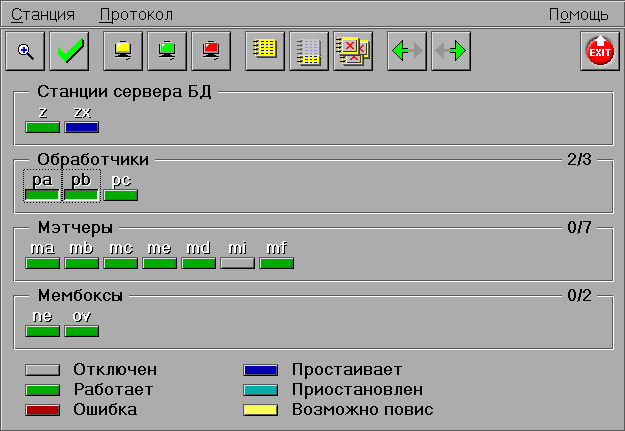
В частности, вводится дополнительная автоматическая станция сервера базы данных. Назначением этой станции является обработка результатов поиска. Для введения этой станции в систему дополните секцию [Ingredients] файла papillon.ini компонентом zx (имя станции может быть другим) с атрибутом "х" : zx=x.
В условиях работы распределенной системы с большим количеством узлов, обновление диагностики состояния станций требует большего времени, нежели в условиях, например, одномашинных комплексов. Усложнение системы приводит к увеличению риска сбоя проверки.
Для визуального контроля обновления диагностики предусмотрен режим установки красного флажка на индикаторе опрашиваемой в данный момент станции. Режим "красного флажка" включается параметром FlagOpt в секции [Octopus] файла papillon.ini.
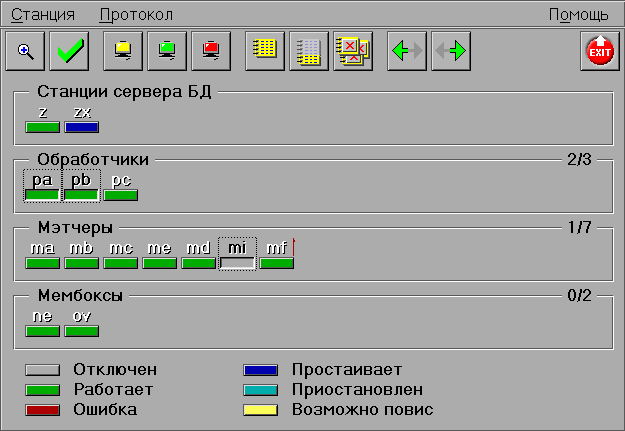
Признаком сбоя обновления диагностики является зависание красного флажка на одной из станций. Это означает, что опрос остановился именно на этом узле локальной вычислительной сети. Флажок указывает на то, что серверная программа Octopus, запущенная на данном узле, оказалась недоступной для клиента. Имя компьютера выводится в хинте индикатора автоматической станции. Проверьте, включено ли это устройство, запущен ли на нем сервер контроля p7octopus, правильно ли функционирует локальная вычислительная сеть. В первом и последнем случае для этого достаточно ввести следующую команду в текстовом терминале: ping <hostname>, где hostname - имя компьютера в локальной вычислительной сети или его IP-адрес.
Подробный просмотр
При нажатии кнопки ![]() появится
окно со списком работ и количеством запросных файлов для каждого вида работы.
появится
окно со списком работ и количеством запросных файлов для каждого вида работы.
В окне будут представлены суммарные данные для всех выделенных станций на момент нажатия кнопки.
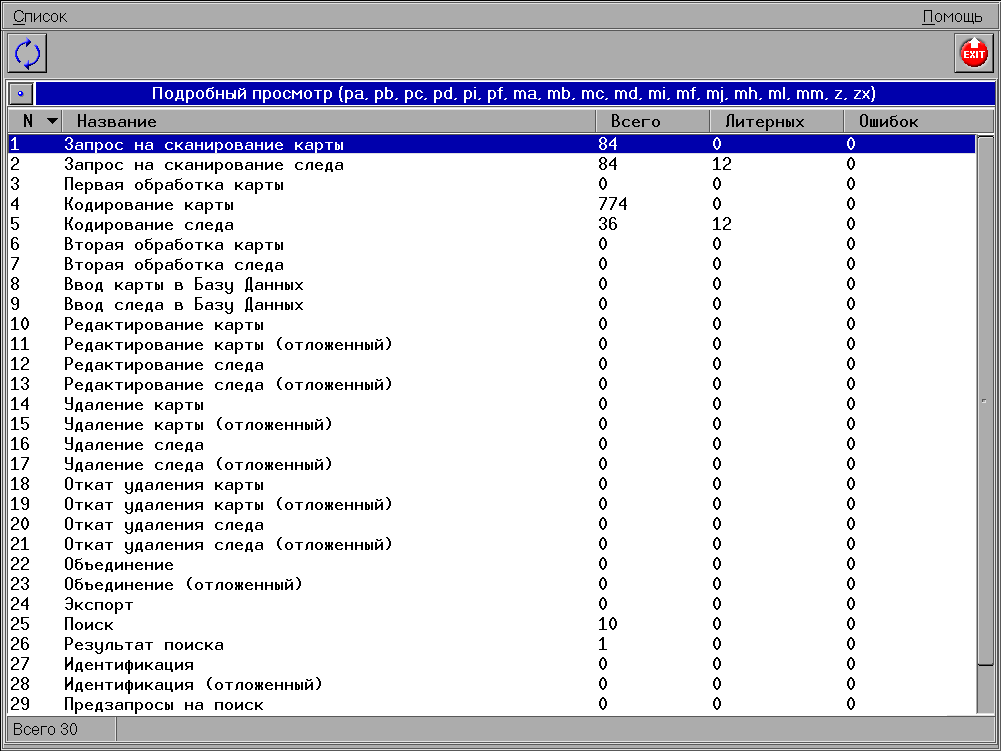
Запись в теле списка будет активной только в том случае, если соответствующее действие доступно для станции, из числа выбранных для просмотра.
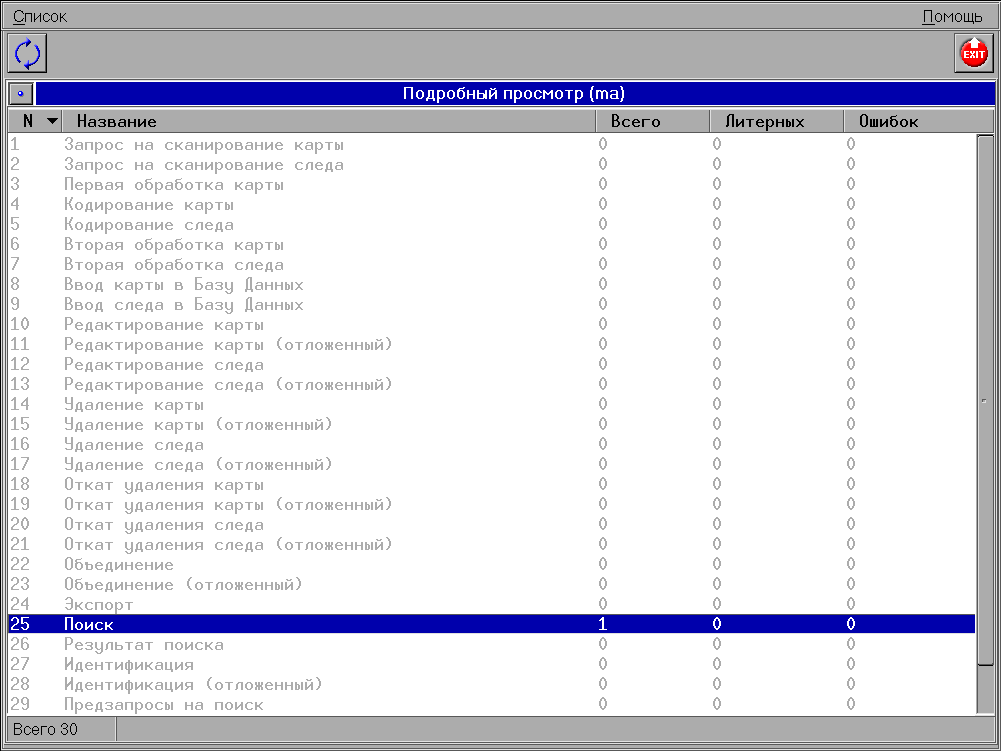
Автоматического обновления данных в таблице не происходит. Для принудительного
обновления нажмите кнопку ![]() или
комбинацию клавиш Ctrl+R.
или
комбинацию клавиш Ctrl+R.
Если необходимо, можно изменить набор выделенных станций, не закрывая окна подробного просмотра. После этого необходимо обновить таблицу.
Чтобы увидеть имена запросных файлов для любого отдельно взятого вида работы, выберите в таблице соответствующую запись и нажмите клавишу Enter. Вместо списка работ, в окне появится список файлов:
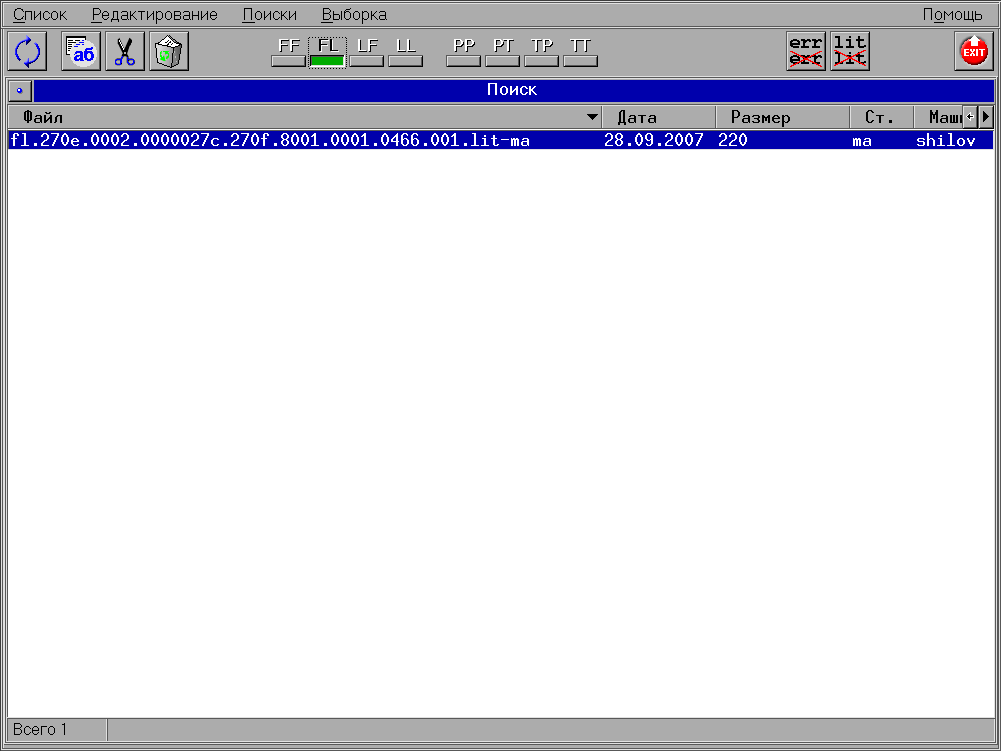
Назначение кнопок
Кнопки инструментальной панели окна позволяют выполнять следующие операции:
| |
клавиша |
|
| Ctrl+R | Принудительное обновление списка с целью проследить работу F-монитора. (Автоматического обновления списка не происходит). | |
| F3 | Показать текстовые данные запросного файла (кроме запросов на поиски) | |
| F6 | Убрать суффикс .err у "аварийного" запросного файла, чтобы F-монитор повторил попытку обработать этот запрос | |
| F8 | Удалить запросный файл. Необходимо четко знать, что удаляется и, главное, - с какой целью | |
| Ctrl+E | Выбрать файлы в списке по статусу "аварийности" | |
| Ctrl+L | Выбрать файлы в списке по статусу "литерности" | |
| F10 | Закрыть список запросных файлов и вернуться к общей таблице |
Если файлы в списке являются запросами на поиски, в инструментальной панели появляется дополнительная группа кнопок:
![]()
Они служат для выбора запросов определенного типа (или нескольких типов) поисков.
| Выбрать один тип поисков | Левая кнопка мыши |
| Выбрать один тип поисков в дополнение к уже выбранным | Правая кнопка мыши |
| Отменить выбор одного типа поисков | Правая кнопка мыши |
| Выделить все типы поисков | <Ctrl>+<серый плюс> |
| Инвертировать все выделения | <Ctrl>+Звездочка (знак умножения) |
| Отменить выделение всех типов поисков | <Ctrl>+<серый минус> |
Подробности о MemBox
Если в АДИС имеются дисковые накопители "Memory Box" (мембоксы), то на контрольной панели будут присутствовать соответствующие индикаторы.
Чтобы вывести подробную информацию, выделите один или группу индикаторов и
нажмите кнопку ![]() .
Индикаторы мембоксов нельзя выделить одновременно с индикаторами станций.
.
Индикаторы мембоксов нельзя выделить одновременно с индикаторами станций.
Окно подробностей для мембоксов содержит список накопителей с указанием полной емкости дисков и свободного места на них:
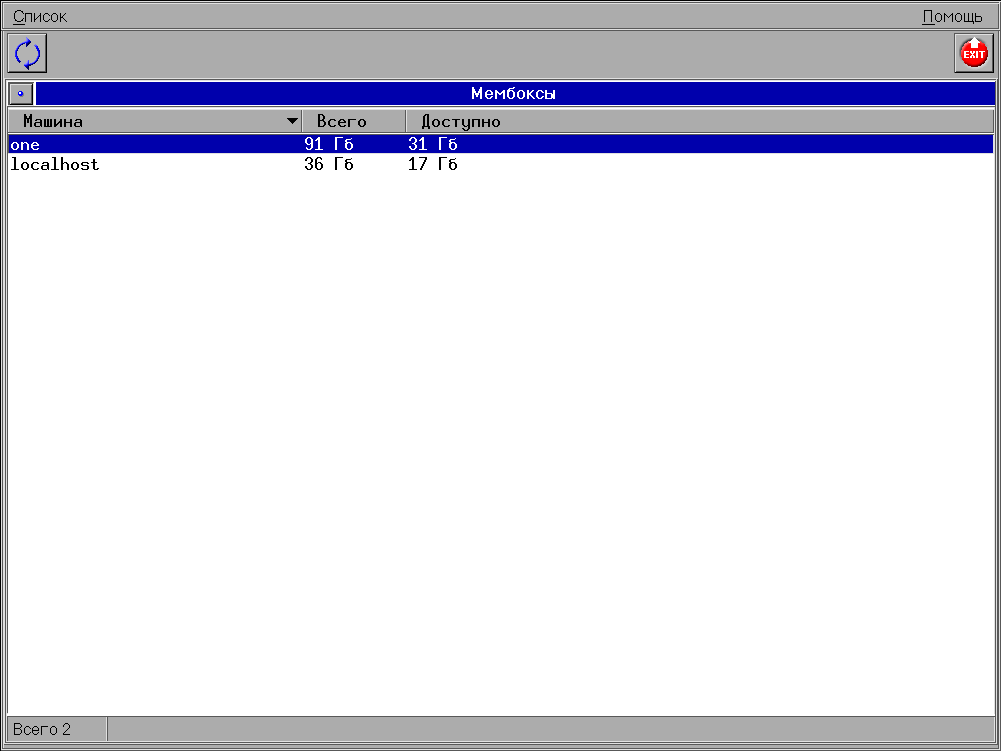
Чтобы вывести список файловых систем отдельного мембокса, выберите запись с помощью мыши или клавиатуры и нажмите клавишу Enter.
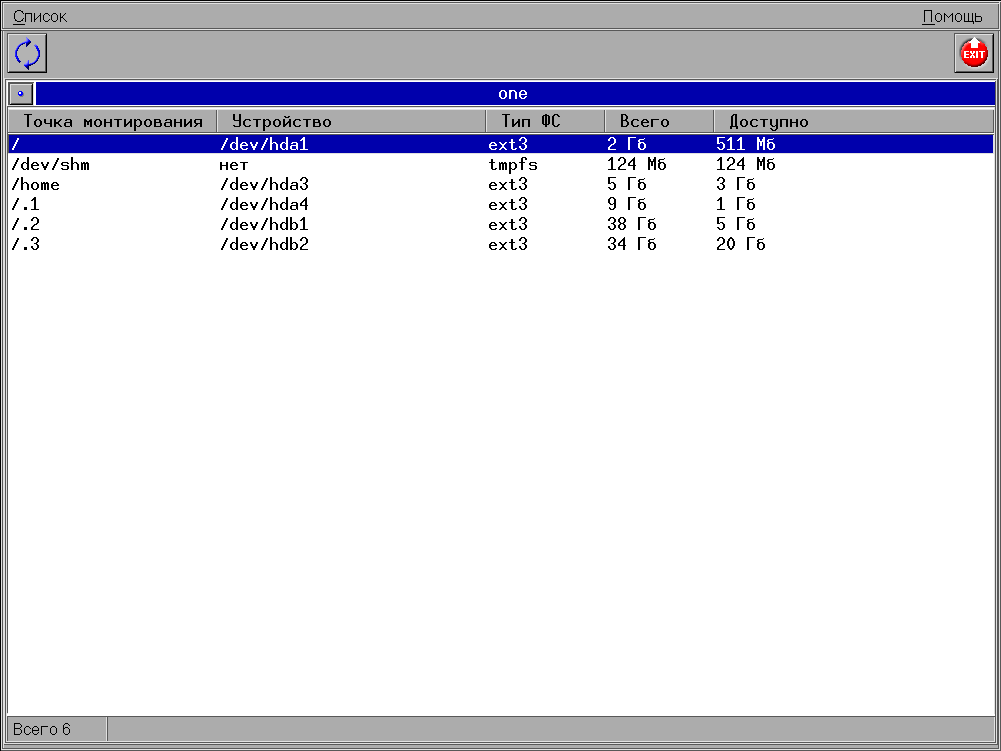
Для возвращения в главное окно программы нажмите кнопку ![]() .
.
Загрузка станций
Чтобы оценить, насколько вычислители загружены работой, выделите группу индикаторов
и нажмите кнопку ![]() .
Откроется окно со списком станций. В правой колонке для каждой станции указано
условное число, характеризующее текущую нагрузку (load average) на компьютер,
где работает данный F-монитор.
.
Откроется окно со списком станций. В правой колонке для каждой станции указано
условное число, характеризующее текущую нагрузку (load average) на компьютер,
где работает данный F-монитор.
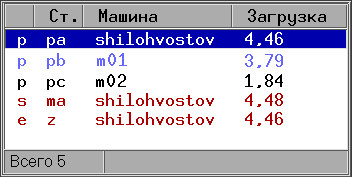
Наиболее нагруженные станции выделяются в списке цветом:
| |
|
|
| Слабая или нормальная | <= 1 (2) | Черный |
| Сильная | > 1 (2) | Голубой |
| Чрезмерная | > 2 (4) | Красный |
Возможные неисправности
Для нормальной работы программы x7octopus необходим достаточный объем
свободного дискового пространства в системном (корневом) разделе файловой системы.
В случае нехватки места на диске признаком неправильной работы программы будет
выключенное состояние всех индикаторов вне зависимости от работы автоматических
станций системы. Для получения информации об использовании дискового пространства
используйте кнопку  на
панели управления АДИС. Точка монтирования корневого каталога обозначается
наклонной чертой "/". Программа использует около 10Kb памяти в каталоге /tmp/.
В случае неправильной работы программы проверьте количество доступной памяти
в корневом каталоге.
на
панели управления АДИС. Точка монтирования корневого каталога обозначается
наклонной чертой "/". Программа использует около 10Kb памяти в каталоге /tmp/.
В случае неправильной работы программы проверьте количество доступной памяти
в корневом каталоге.
Некоторые ошибки, повлекшие сбой, могут быть исправлены путем перезапуска
остановившейся автоматической станции. Выделите индикатор станции. Нажмите
кнопку ![]() .
Индикатор замигает, после чего, в случае успешного перезапуска станции, перейдет
в другое состояние (изменит цвет).
.
Индикатор замигает, после чего, в случае успешного перезапуска станции, перейдет
в другое состояние (изменит цвет).
В случае, если "подтолкнуть" станцию к продолжению работы не удалось, нажмите
кнопку ![]() .
В открывшемся окне выберите запись сбойной операции (с отличным от нуля количеством
ошибок).
.
В открывшемся окне выберите запись сбойной операции (с отличным от нуля количеством
ошибок).
Используйте кнопку ![]() в
списке запросных файлов, соответствующих выбранной сбойной операции. Система
попытается повторить прерванные с возвратом кода ошибки операции еще раз.
в
списке запросных файлов, соответствующих выбранной сбойной операции. Система
попытается повторить прерванные с возвратом кода ошибки операции еще раз.
При необратимой остановке автоматической станции следует просмотреть хвост
протокола, чтобы понять причину остановки. Выделите индикатор одной или нескольких
станций на контрольной панели. Нажмите кнопку ![]() .
Откроются окна с выводом последних записей протоколов работы станций. Ниже
приведены типичные варианты остановки станций и соответствующие действия администратора.
.
Откроются окна с выводом последних записей протоколов работы станций. Ниже
приведены типичные варианты остановки станций и соответствующие действия администратора.
Остановка автоматических станций на устройстве
Причиной такой остановки может оказаться отсутствие необходимого объема свободной памяти в устройстве, используемом станциями. Соответствующие сообщения о нехватке места или о невозможности записать файл будут выведены в протоколы. В этом случае необходимо освободить часть дискового пространства, доступного для рабочих файлов АДИС. Этой цели можно достичь, например, удалив текущие архивы на те сегменты, чьи страховые копии были перенесены на внешние носители.
После увеличения доступного для АДИС объема свободной памяти выделите индикаторы
остановившихся станций и нажмите кнопку ![]() .
.
Остановка вводящей станции
Возможная причина подобной остановки - отсутствие незаполненного сегмента с требуемыми параметрами. Подробнее о необходимых в этом случае действиях администратора рассказывается в главе "Программа работы с сегментами".
Остановка поисковой станции
Причиной остановки может стать несоответствие между картой поиска и фактическим
состоянием базы данных. Например, после удаления какого-либо сегмента, на который
уже была заведена порция поиска. В таком случае запрос на поиск должен быть
введен заново, а соответствующий "ошибочный" запросный файл удален с
помощью кнопки ![]() .
.
Выход из программы
Для выхода из программы управления F-мониторами нажмите кнопку ![]() или
клавишу F10.
или
клавишу F10.